Die Ordner $ WINDOWS. ~ BT und $ WINDOWS. ~ WS befinden sich im Stammverzeichnis des Systemlaufwerks, normalerweise "C". Diese Ordner sind standardmäßig ausgeblendet. Sie müssen den Datei-Explorer konfigurieren, um sie anzuzeigen.
Die Ordner $ WINDOWS. ~ BT und $ WINDOWS. ~ WS werden auf Ihrem Windows 10-PC erstellt, wenn Sie Ihre Windows 10-Installation auf die neueste Version aktualisiert haben. Diese Ordner werden beispielsweise erstellt, wenn Sie ein Upgrade von Windows 10 Creators Update auf Windows 10 Fall Creators Update durchführen.

Der Ordner $ WINDOWS. ~ BT enthält Dateien aus der Vorgängerversion von Windows 10, die erforderlich sind, um zur vorherigen Version zurückzukehren. Installationsdateien, die von Windows-Setup oder Media Creation Tool verwendet werden, werden im Ordner $ Windows. ~ WS gespeichert.
Wenn auf Ihrem Systemlaufwerk nicht genügend freier Speicherplatz zur Verfügung steht, können Sie durch Löschen dieser Ordner ausreichend Speicherplatz freigeben. Aber wie kann man sicher die Ordner $ WINDOWS. ~ BT und $ WINDOWS. ~ WS in Windows 10 löschen?
Da die Ordner $ WINDOWS. ~ BT und $ WINDOWS. ~ WS Systemordner sind und wichtige Dateien enthalten, fragen sich viele Leute, ob diese Ordner sicher gelöscht werden können. Die Antwort ist, Sie können diese Ordner nur dann sicher löschen, wenn Sie nicht zur vorherigen Windows-Installation oder -Version zurückkehren möchten. Wenn Sie diese Ordner gelöscht haben, können Sie nicht mehr zur vorherigen Version von Windows 10 zurückkehren.
Wenn Sie mit der aktuellen Version von Windows 10 zufrieden sind, können Sie sie löschen, um Speicherplatz freizugeben. Sie müssen das integrierte Disk Cleanup-Tool verwenden, um die Ordner $ WINDOWS. ~ BT und $ WINDOWS. ~ WS sicher zu löschen. So tun Sie genau das.
Wichtig: Nach dem Löschen dieser Ordner können Sie nicht zur vorherigen Windows-Installation zurückkehren.
Löschen Sie die Ordner $ WINDOWS. ~ BT und $ WINDOWS. ~ WS
Schritt 1: Öffnen Sie diesen PC . Klicken Sie mit der rechten Maustaste auf das Laufwerk, auf dem Windows 10 installiert ist, und klicken Sie dann auf Eigenschaften, um das Eigenschaftendialogfeld zu öffnen.

Schritt 2: Klicken Sie auf der Registerkarte Allgemein auf die Schaltfläche Datenträgerbereinigung . Dadurch wird das Datenträgerbereinigungsprogramm geöffnet.

Schritt 3: Wenn Sie das folgende Dialogfeld der Datenträgerbereinigung sehen, klicken Sie auf die Schaltfläche Systemdateien bereinigen.

Schritt 4: Wählen Sie schließlich Vorherige Windows-Installation (en) und Temporäre Windows-Installationsdateien . Klicken Sie auf die Schaltfläche OK .

Wenn das Bestätigungsdialogfeld angezeigt wird, klicken Sie auf die Schaltfläche Dateien löschen. Das Datenträgerbereinigungs-Tool löscht jetzt die Ordner $ WINDOWS. ~ BT und $ WINDOWS. ~ WS sowie alle Dateien in diesen Ordnern.

Es ist erwähnenswert, dass die Auswahl der vorherigen Windows-Installation (en) die Ordner $ Windows. ~ BT und Windows.old löscht. Wählen Sie entsprechend die Option Temporäre Windows-Installationsdateien, um den Ordner $ Windows. ~ WS zu löschen. Wählen Sie beide Optionen aus, um die Ordner $ WINDOWS. ~ BT und $ WINDOWS. ~ WS zu löschen.
Beachten Sie, dass Windows 10 diese Ordner beim nächsten Upgrade von Windows 10 auf die neueste Version automatisch erneut erstellt. Wiederholen Sie diese Schritte erneut, um sie zu löschen.
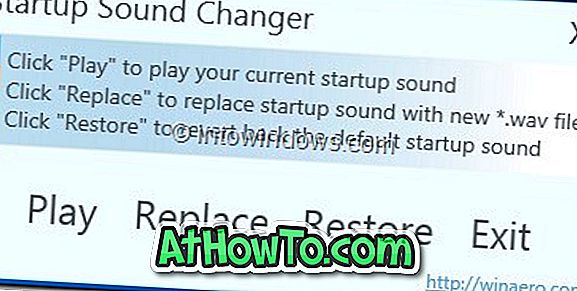
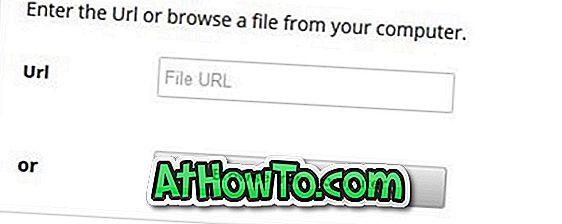


![Windows 7 ohne DVD / USB-Laufwerk installieren [Methode 1]](https://athowto.com/img/windows-7-guides/822/installing-windows-7-without-using-dvd-usb-drive.jpg)









